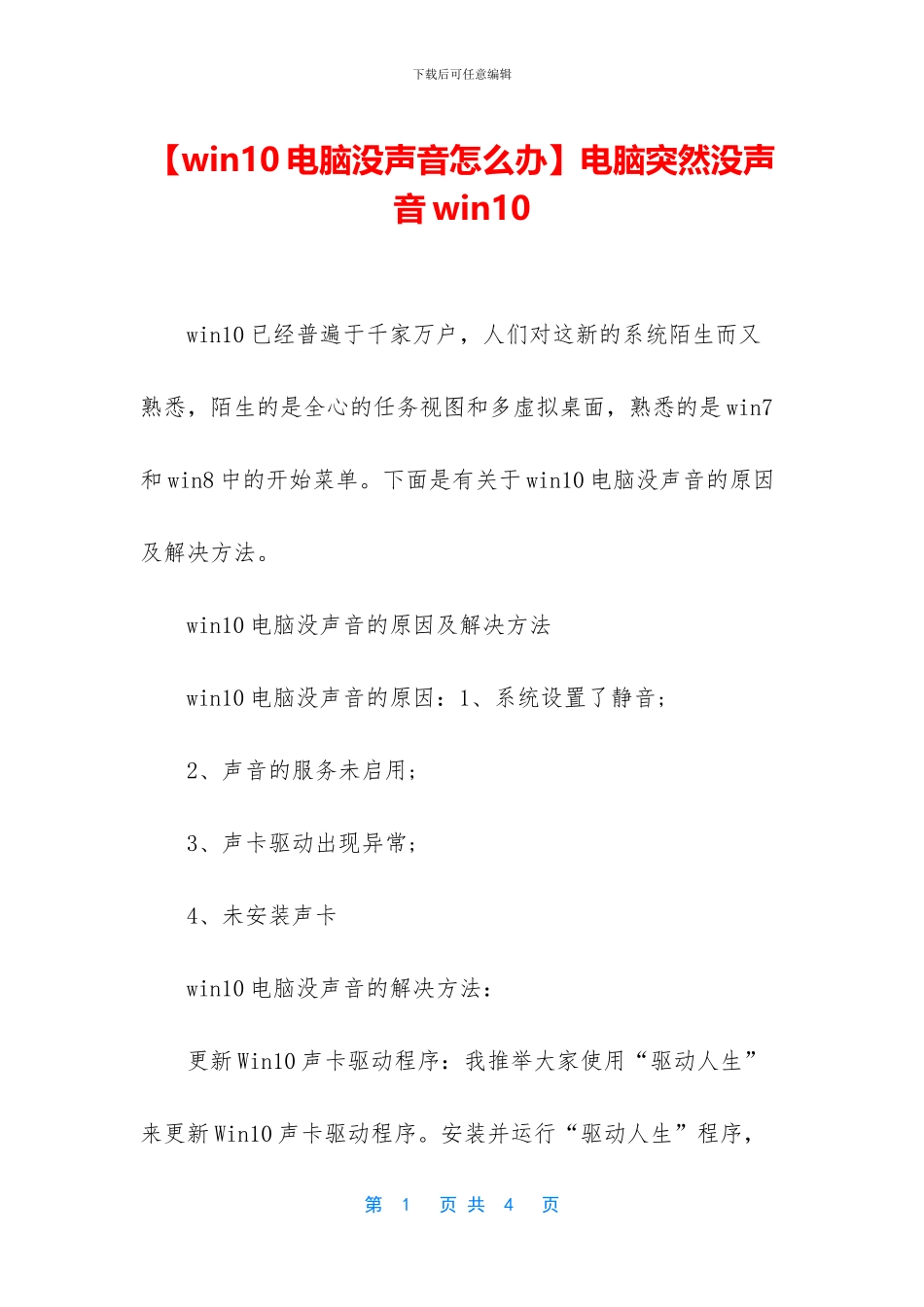下载后可任意编辑【win10 电脑没声音怎么办】电脑突然没声音 win10 win10 已经普遍于千家万户,人们对这新的系统陌生而又熟悉,陌生的是全心的任务视图和多虚拟桌面,熟悉的是 win7和 win8 中的开始菜单。下面是有关于 win10 电脑没声音的原因及解决方法。 win10 电脑没声音的原因及解决方法 win10 电脑没声音的原因:1、系统设置了静音; 2、声音的服务未启用; 3、声卡驱动出现异常; 4、未安装声卡 win10 电脑没声音的解决方法: 更新 Win10 声卡驱动程序:我推举大家使用“驱动人生”来更新 Win10 声卡驱动程序。安装并运行“驱动人生”程序,第 1 页 共 4 页下载后可任意编辑此时程序将自动检测当前 Win10 系统各硬件的驱动情况。切换到“本机驱动”选项卡,勾选“声卡”驱动,点击“立即安装”按钮。 当然,我们也可以点击“声卡”驱动类型下拉列表,从中根据自己的需要以及实际情况,选择相应版本的驱动程序,通过升级或更新来猎取最佳 Win10 声音效果。或者我们也可以使用“驱动精灵”来修复声卡没声音的故障: 打开“驱动精灵”程序,切换到“百宝箱”选项卡,点击“声卡修复”按钮。并从弹出的“声卡修复”界面中,可以了解有关声卡没有声音的具体原因,直接点击“立即修复”按钮,明智“驱动精灵”完成声卡修复操作。 待更新声卡驱动程序后,假如 Win10 还是没有声音,则我们需要对 Win10 声音进行相关设置。右击任务栏“声音喇叭”图标,从其右键菜单中选择“播放设置”项。从打开的“声第 2 页 共 4 页下载后可任意编辑音”设置窗口中,切换到“播放”选项卡,将“默认播放设备”设置为“扬声器”,点击“确定”完成设置。 假如无法解决声音问题,则可以右击“扬声器”图标,从其右键菜单中选择“配置扬声器”项。从打开的“扬声器配置”界面中,点击“音频声道”下拉列表,从中设置“立体声”或“四声道”来尝试解决问题。 此外,点击任务栏“小喇叭”图标,从其右击中选择“音量合成器”项进入详细设置界面。从打开的“音量合成器”界面中,确保各声音没有被静音,同时适当的增加音量,尝试解决 Win10 正式版没有声音的问题。 还有一种方法,就是重启一下“Windows 声音服务”:右击“我的电脑”,从其右键菜单中选择“管理”项。从打开的“计算机管理”窗口中,依次展开“服务和应用程序”-“服务”,在右侧找到“WindowsAudio”服务并右击,选择“重新第 3 页 共 4 页下载后可任意编辑启动”项,尝试通过重启此服务还解决问题。 第 4 页 共 4 页